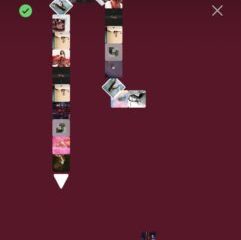Windows 11:n avulla käyttäjät voivat nimetä uudelleen tietokoneensa nimen useilla tavoilla. Jos sinulla on useita laitteita, kuten pöytätietokoneita ja kannettavia tietokoneita, jos niitä ei pidetä järjestyksessä, niiden löytäminen verkosta, niiden inventointi ja tiettyjen ominaisuuksien käyttäminen on haastavaa.
Esimerkiksi useimmat ihmiset käyttävät Microsoft-tiliä. kirjautuaksesi Windows 11:een. Tämän tyyppisen tilin avulla voit kirjautua sisään laitteillesi samoilla tunnistetiedoilla. Lisäksi se auttaa pitämään luettelon järjestyksessä ja käyttämään ominaisuuksia, kuten laitteesi etsimistä ja uudelleenaktivointia laitteiston vaihdon jälkeen. Jos et anna kuvaavaa tietokonenimeä, Windows 11 antaa satunnaisen nimen, mikä vaikeuttaa eri ominaisuuksien järjestämistä ja käyttöä eri koneissa.
Tässä oppaassa näytämme, kuinka muuttaaksesi Windows 11-kannettavan,-pöytäkoneen tai-tabletin nimeä käyttämällä Asetukset-sovellusta, Ohjauspaneelia ja Komentokehotetta.
>
Tässä on 3 helpointa tapaa nimetä Windows 11-tietokone uudelleen
Nimeä tietokone uudelleen Asetuksista
Avaa Asetukset > napsauta Järjestelmä > napsauta Tietoja-välilehteä. Napsauta Laitteen tekniset tiedot-osiossa Nimeä tämä tietokone uudelleen-painiketta. Vahvista uusi nimi tietokoneelle. Napsauta Seuraava-painiketta > napsauta Käynnistä uudelleen Nyt-painiketta. Kun olet valmis, tietokone käynnistyy uudelleen uuden nimen käyttöönottamiseksi.
Tietokoneen nimeäminen uudelleen Ohjauspaneelista
Avaa Ohjauspaneeli > napsauta Järjestelmä ja suojaus. Valitse Järjestelmä-osiossa Salli etäkäyttö-vaihtoehto. Napsauta Tietokoneen nimi-välilehteä ja napsauta Muuta-painiketta. Vahvista tietokoneellesi uusi nimi. Napsauta OK-painiketta > napsauta OK-painiketta uudelleen > napsauta Sulje-painiketta > napsauta Käynnistä uudelleen Nyt-painiketta. Kun olet valmis, tietokone käynnistyy uudelleen ja uudelleenkäynnistyksen jälkeen se alkaa käyttää uutta nimeä.
PC:n uudelleennimeäminen komentokehotteesta
Avaa Käynnistä > etsi Komentokehote > valitse Suorita järjestelmänvalvojana. vaihtoehto. Määritä nykyinen laitteen nimi kirjoittamalla seuraava komento > paina näppäimistön Enter-näppäintä. isäntänimi
Kirjoita seuraava komento nimetäksesi tietokoneen uudelleen > paina näppäimistön Enter-näppäintä. WMIC-tietokonejärjestelmä, jossa caption=’CURRENT-PC-NAME’nimeää uudelleen’NEWPCNAME’
Päivitä komennossa tietosi ja käytä yksittäisiä lainausmerkkejä määrittäessäsi nykyistä ja uutta nimeä. Esimerkiksi WMIC-tietokonejärjestelmä, jossa caption=’DESKTOP-B9H7U8D‘nimetään uudelleen’InFerNo‘
Kirjoita seuraava komento käynnistääksesi laitteen uudelleen > paina Enter näppäimistöllä. shutdown-r-t 00
Kun olet valmis, muutokset tulevat voimaan, kun tietokone käynnistetään uudelleen.
Lue lisää: